excel2016表格中插入背景图的操作流程
时间:2022-10-26 17:18
你们知道excel2016表格中怎样插入背景图吗?怎么样开启这项功能呢?对此感兴趣的用户可以随小编去下文看看excel2016表格中插入背景图的操作流程。
excel2016表格中插入背景图的操作流程

1、首先打开一个测试用文档,并选择一个背景图片。
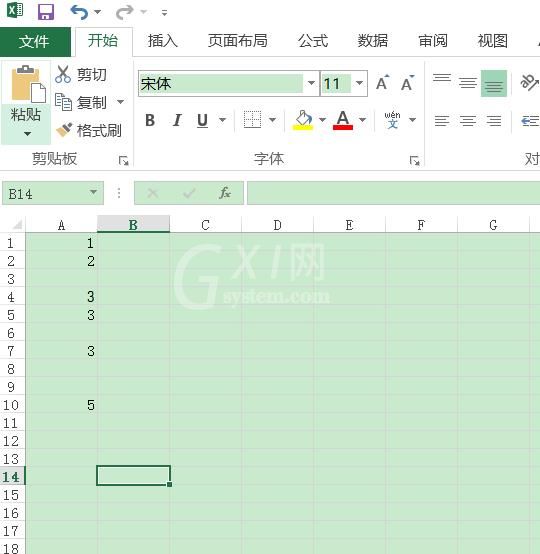
2、在【页面布局】选项卡的【页面设置】组中单击【背景】按钮
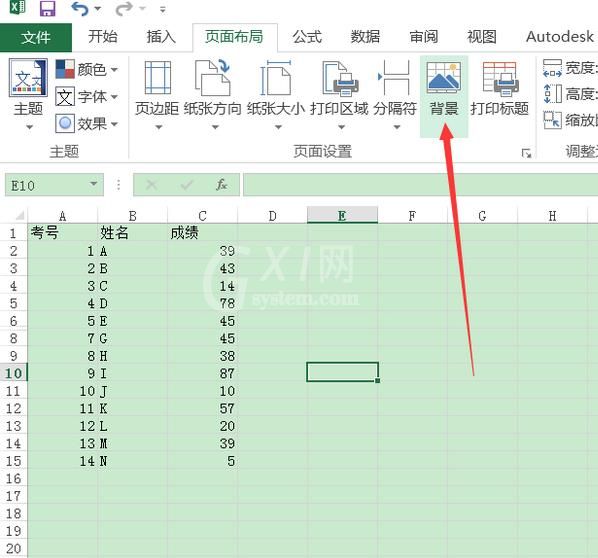
3、弹出【插入图片】对话框,在对话框里单击【来自文件】按钮
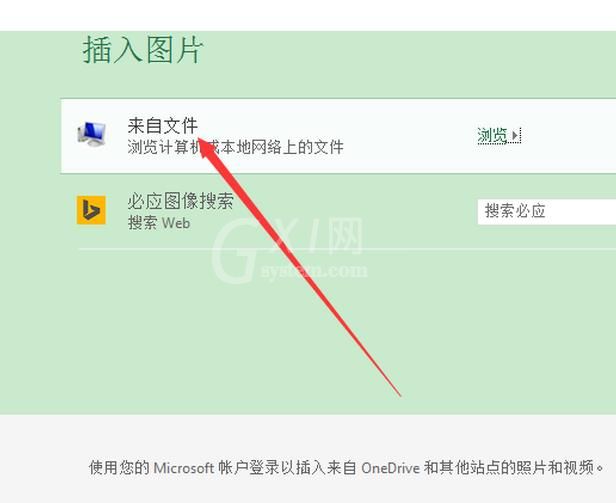
4、在打开的【工作表背景】对话框中选择要插入的背景图片,单击【插入】按钮
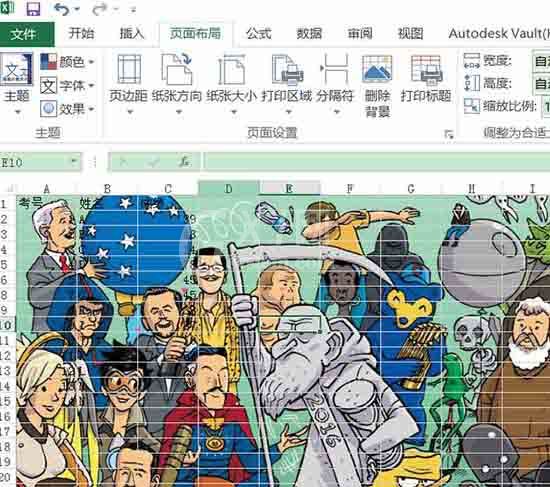
5、【页面布局】选项卡里的【背景】按钮变为【删除背景】按钮。
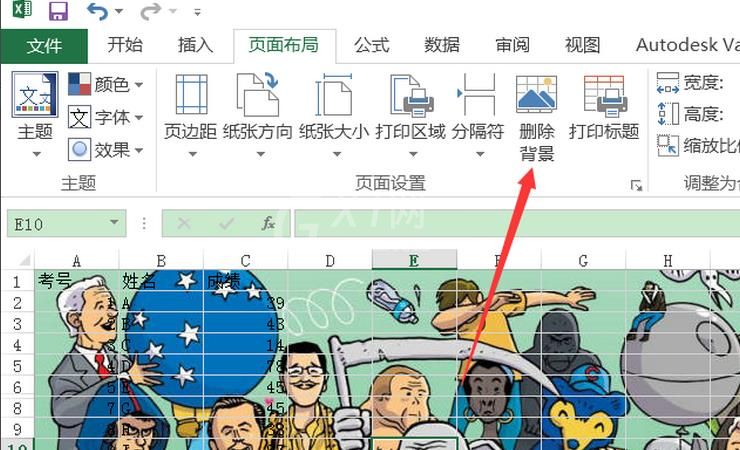
6、点击它即可删除插入背景图片。
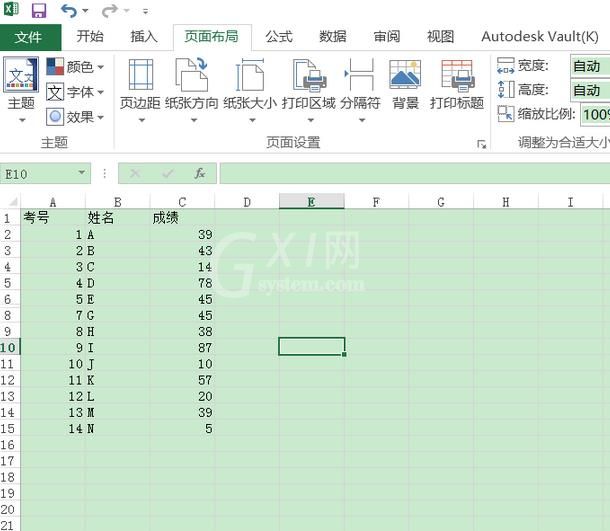
快来学习学习excel2016表格中插入背景图的操作流程吧,一定会帮到大家的。



























